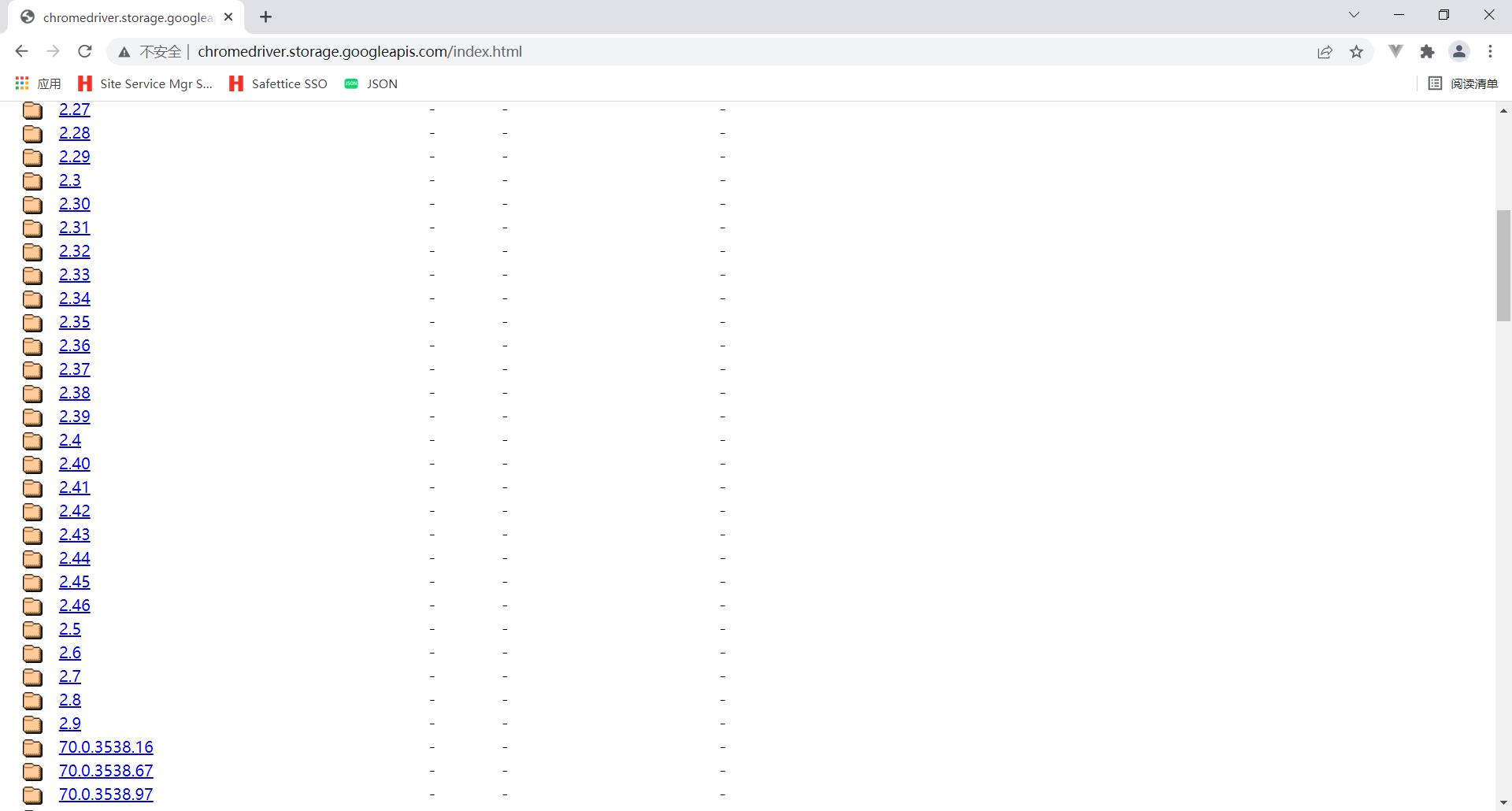SeleniumSelenium获取Network数据(高级版)
Posted 是小菜欸
tags:
篇首语:本文由小常识网(cha138.com)小编为大家整理,主要介绍了SeleniumSelenium获取Network数据(高级版)相关的知识,希望对你有一定的参考价值。
前言
为解决从Selenium中获取Network接口数据,潜心研究了一小会儿,遂有此文
基本看这篇文章的,多多少少都跟spider 沾亲带故。所以直接进入正题。
- 只想要代码,文章前边自取
- 想看长篇大论,先看这篇 【Selenium】控制当前已经打开的 chrome浏览器窗口(高级版)
应用场景
Chrome浏览器 -> 开发者工具 -> Network 中所有的数据包,我要全部拿下来。
举个例子🌰
- 网站通过XHR异步加载数据,然后再渲染到网页上。而通过Selenium去获取渲染后的数据,是同html打交道的
- 异步加载返回数据是json文件的,有时渲染在网页上,不一定是完整的json文件中的数据;最重要的是,json文件解析起来很方便
通过selenium去拿网页数据,往往是两个途径:
- selenium.page_source,通过解析HTML
- 通过中间人进行数据截获,数据源是啥就是啥
这两种方法各有利弊,但是这篇文章就可以将他们相结合起来了,实在是妙啊!
可能你会有疑惑👀?直接使用requests去请求不就完事了,
请你想一下,我这都使用上selenium了,你觉得我还会去使用requests再多请求一遍吗???
完整代码
Selenium获取Network
这里指定9527端口打开浏览器,也可以不指定,看上一篇文章
代码讲解在下面
# -*- coding: utf-8 -*-
# @Time : 2022-08-27 11:59
# @Name : selenium_cdp.py
import json
from selenium import webdriver
from selenium.common.exceptions import WebDriverException
from selenium.webdriver.chrome.options import Options
caps =
"browserName": "chrome",
'goog:loggingPrefs': 'performance': 'ALL' # 开启日志性能监听
options = Options()
options.add_experimental_option("debuggerAddress", "127.0.0.1:9527") # 指定端口为9527
browser = webdriver.Chrome(desired_capabilities=caps, options=options) # 启动浏览器
browser.get('https://blog.csdn.net/weixin_45081575') # 访问该url
def filter_type(_type: str):
types = [
'application/javascript', 'application/x-javascript', 'text/css', 'webp', 'image/png', 'image/gif',
'image/jpeg', 'image/x-icon', 'application/octet-stream'
]
if _type not in types:
return True
return False
performance_log = browser.get_log('performance') # 获取名称为 performance 的日志
for packet in performance_log:
message = json.loads(packet.get('message')).get('message') # 获取message的数据
if message.get('method') != 'Network.responseReceived': # 如果method 不是 responseReceived 类型就不往下执行
continue
packet_type = message.get('params').get('response').get('mimeType') # 获取该请求返回的type
if not filter_type(_type=packet_type): # 过滤type
continue
requestId = message.get('params').get('requestId') # 唯一的请求标识符。相当于该请求的身份证
url = message.get('params').get('response').get('url') # 获取 该请求 url
try:
resp = browser.execute_cdp_cmd('Network.getResponseBody', 'requestId': requestId) # selenium调用 cdp
print(f'type: packet_type url: url')
print(f'response: resp')
print()
except WebDriverException: # 忽略异常
pass
运行效果看下面动图,轻松拿到该网页请求中的所有数据包~

知识点📖
Chrome DevTools Protocol允许使用工具来检测、检查、调试和分析 Chromium、Chrome 和其他基于 Blink 的浏览器。
Chrome DevTools Protocol,简称CDP
看以下 Chrome DevTools Protocol官方文档 ,感兴趣的可以深入去学习了解。这个将另起一篇文章来讲。

再看 Selenium官方文档,所以是可以通过CDP协议去操作Selenium打开的Chrome浏览器的。
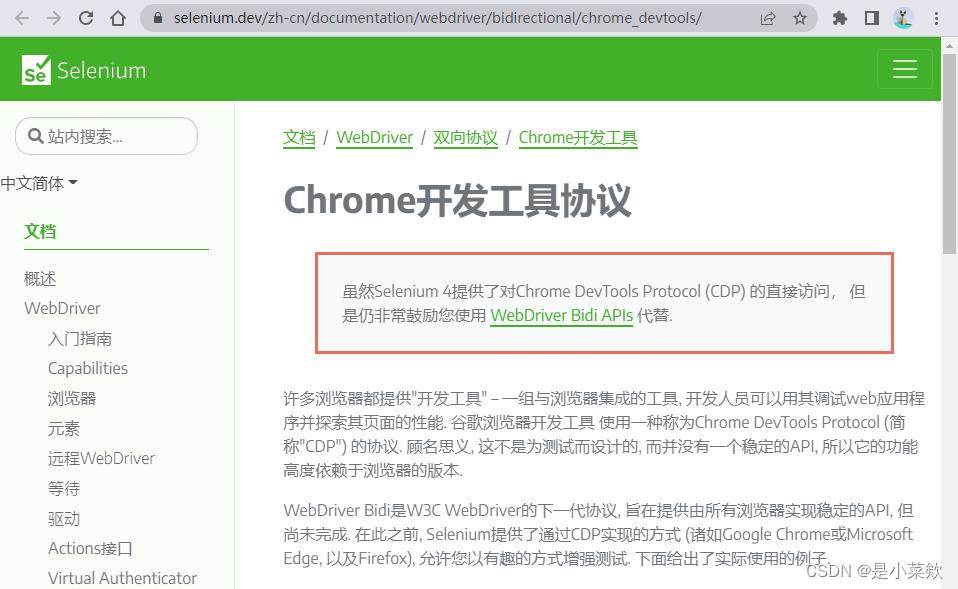
代码解析
在上一篇文章 【Selenium】控制当前已经打开的 chrome浏览器窗口(高级版) 中,介绍了链接Chrome浏览器,这里进一步介绍。
以调试模式启动Selenium,打上断点,跟一下源码。来到下面这里,因为咱们指定了端口为9527,否则这个port将是随机的,至于为什么,看源码
site-packages\\selenium\\webdriver\\common\\utils.py
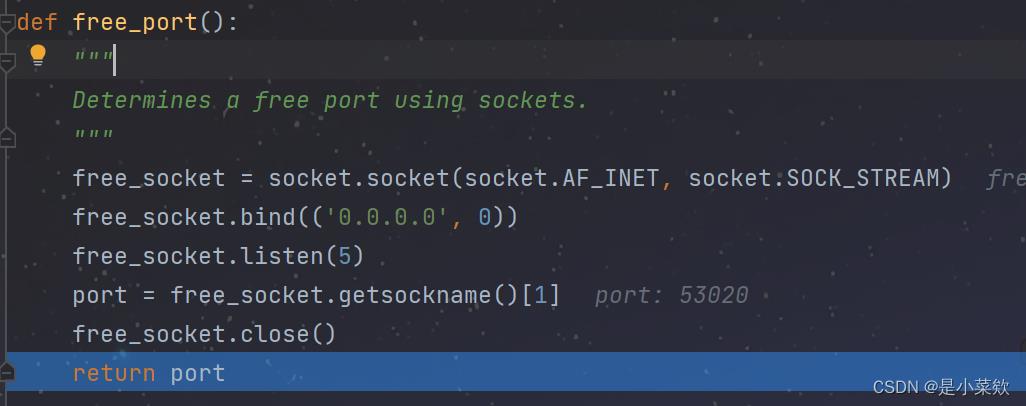
回到上面的代码中,
'goog:loggingPrefs': 'performance': 'ALL',这段代码是开启浏览器的性能日志记录
caps =
"browserName": "chrome",
'goog:loggingPrefs': 'performance': 'ALL' # 开启性能日志记录
简单理解为 开发者工具中的 performance,看下图
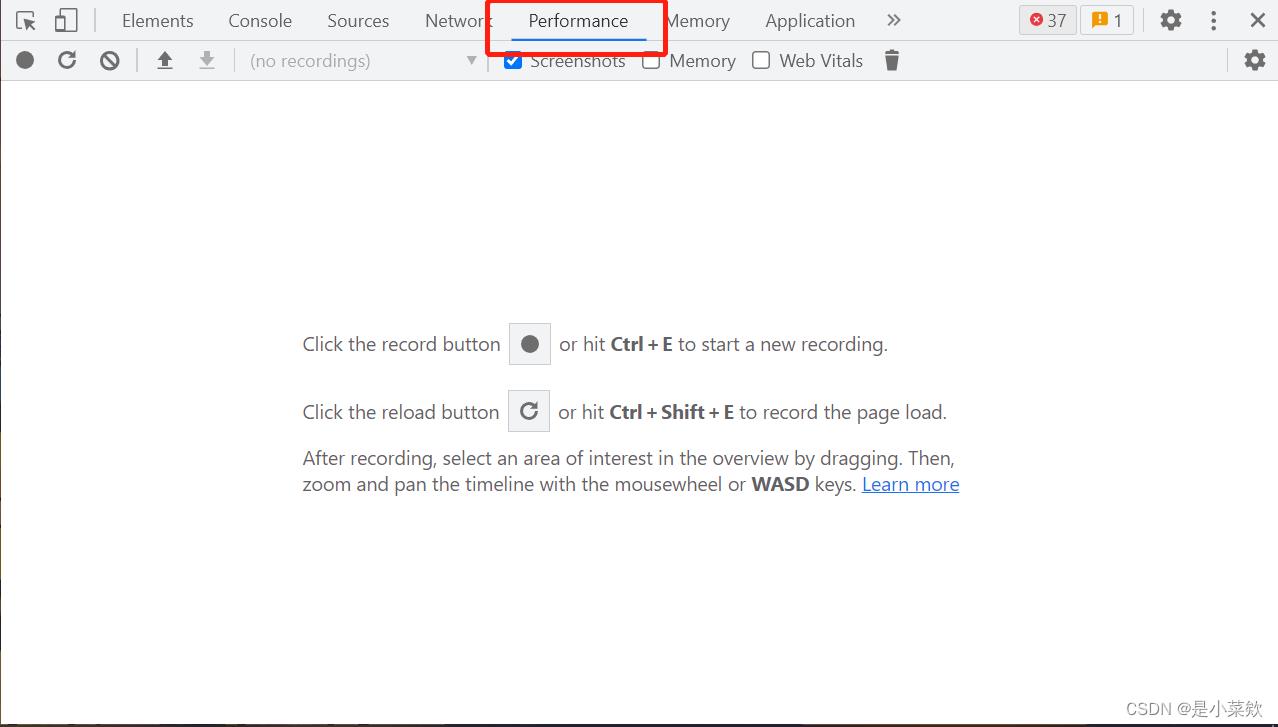
以下代码返回的是一个列表,装着该网页请求中所有的数据包
performance_log = browser.get_log('performance')
看下图
- 因为我们要获取的是 Network中的返回值,所以只取
method =Network.responseReceived

知识补充
使用 browser.log_types 可以查看当前的可用日志类型的列表,
下面两幅图分别是开启性能日志记录 和 不开启性能日志记录 的可用日志类型返回值~
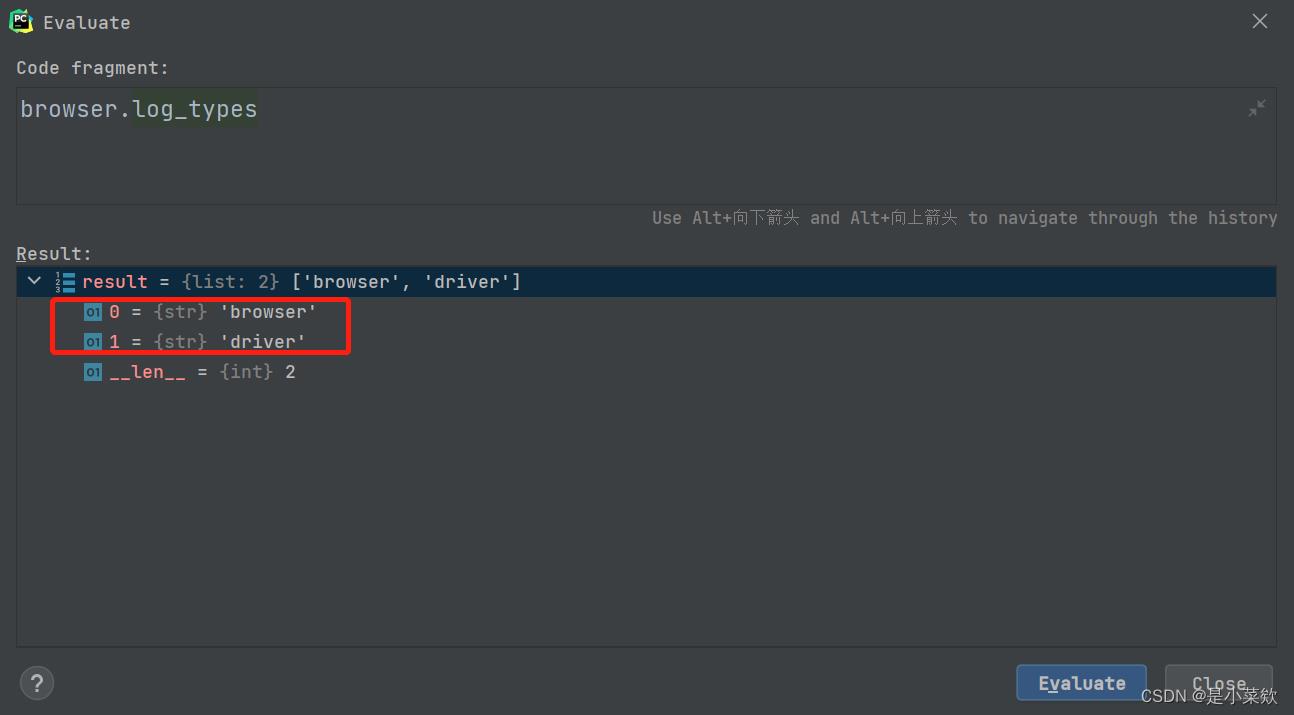

再接下来就是过滤请求包,一般来说,像图片、css&js文件等,往往是不需要的,所以可以对它们过滤~(这一步可以根据自己的需求来过滤)
def filter_type(_type: str):
types = [
'application/javascript', 'application/x-javascript', 'text/css', 'webp', 'image/png', 'image/gif',
'image/jpeg', 'image/x-icon', 'application/octet-stream'
]
if _type not in types:
return True
return False
最后是获取数据包的 requestId,这个是调用 cdp 的关键,它就好比每个网络数据包的身份证。
在Selenium中调用cdp时候,需要传入 requestId,浏览器会验证是否存在该 requestId,
- 如果存在,则响应并返回数据;
- 如果不存在,则会抛出
WebDriverException异常。
在这里的代码中,我对这个异常进行了忽略的处理~
try:
resp = browser.execute_cdp_cmd('Network.getResponseBody', 'requestId': '123123123') # selenium调用 cdp
print(f'type: packet_type url: url')
print(f'response: resp')
print()
except WebDriverException: # 忽略异常
pass
后话
简单来说,本文章所能实现的,还算是有用的😎😎
远的不说,起码本文章就帮助我解决了mitmproxy + Selenium 的组合拳(现在只用Selenium就可以完成了~
See you.
Python爬虫 Selenium -- Selenium简介安装SeleniumSelenium基本使用
1. Selenium简介
1.1 什么是selenium?
- Selenium是一个用于Web应用程序测试的工具。
- Selenium 测试直接运行在浏览器中,就像真正的用户在操作一样。(这样就可以保证获取到的数据是完整的)
例如:京东秒杀的数据直接爬取是爬取不到的
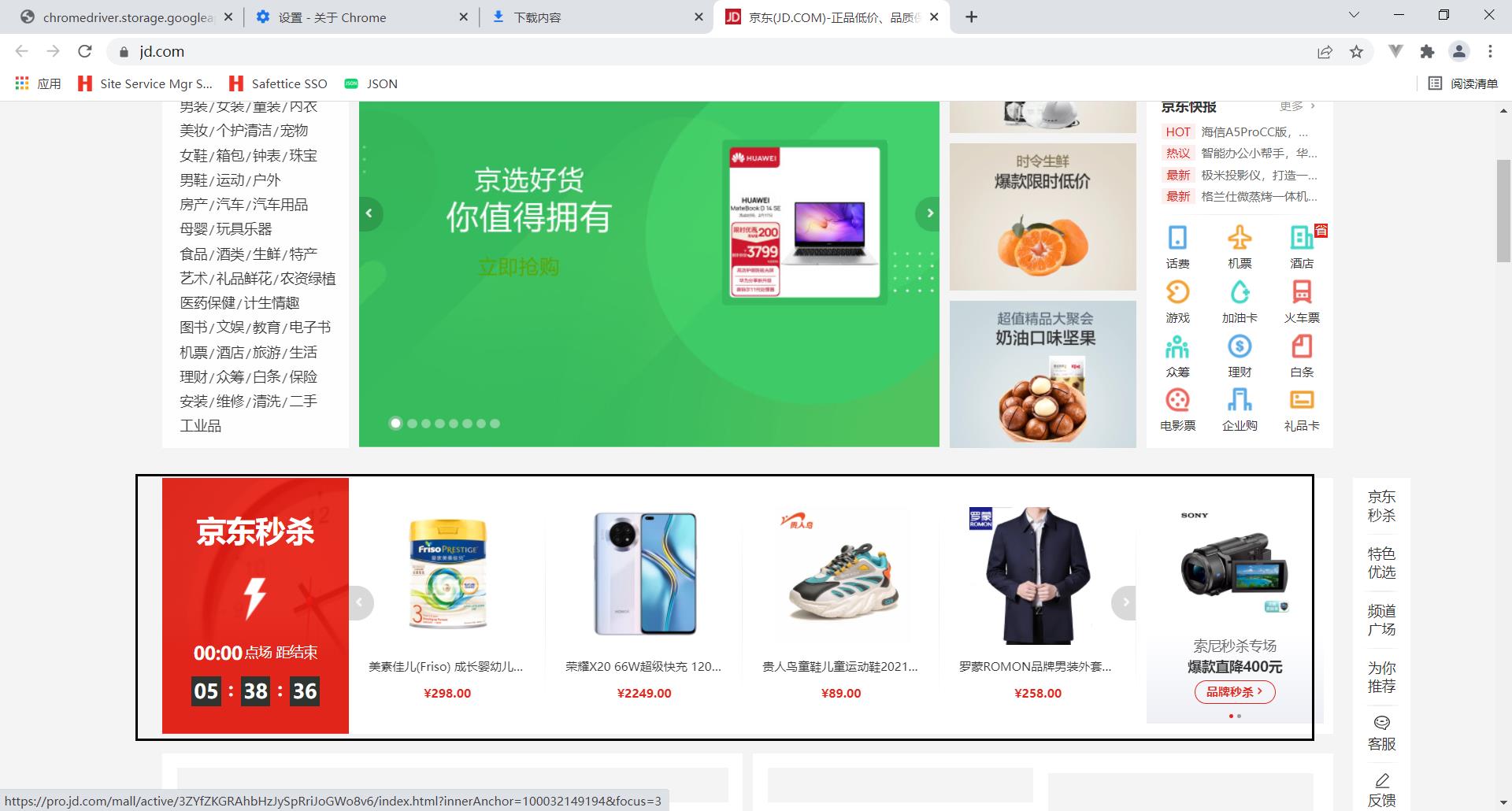
import urllib.request
url = 'https://www.jd.com/'
headers =
'User-Agent': 'Mozilla/5.0 (Windows NT 10.0; Win64; x64) AppleWebKit/537.36 (KHTML, like Gecko) Chrome/92.0.4515.159 Safari/537.36'
# 因为urlopen方法中不能存储字典 所以headers不能传递进去
# 请求对象的定制
request = urllib.request.Request(url=url, headers=headers)
response = urllib.request.urlopen(request)
content = response.read().decode('utf8')
print(content)
运行结果:
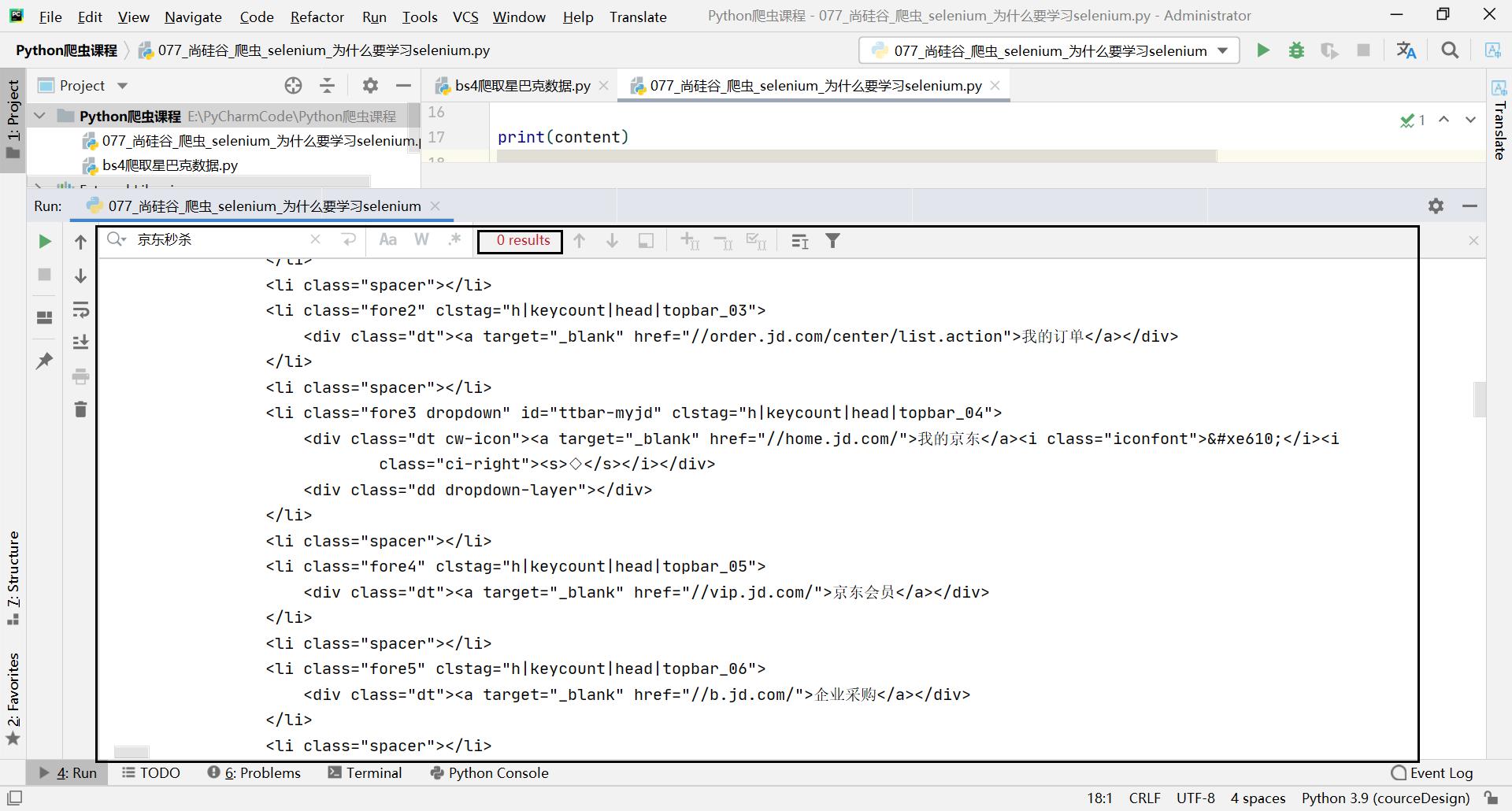
- 支持通过各种driver(FirfoxDriver,IternetExplorerDriver,OperaDriver,ChromeDriver)驱动 真实浏览器完成测试。
- selenium也是支持无界面浏览器操作的。
1.2 为什么使用selenium?
模拟浏览器功能,自动执行网页中的js代码,实现动态加载
2. 安装selenium
查看谷歌浏览器版本 谷歌浏览器右上角,帮助,关于:
可以看到我的谷歌游览器版本是:98.0.4758.102(正式版本) (64 位)
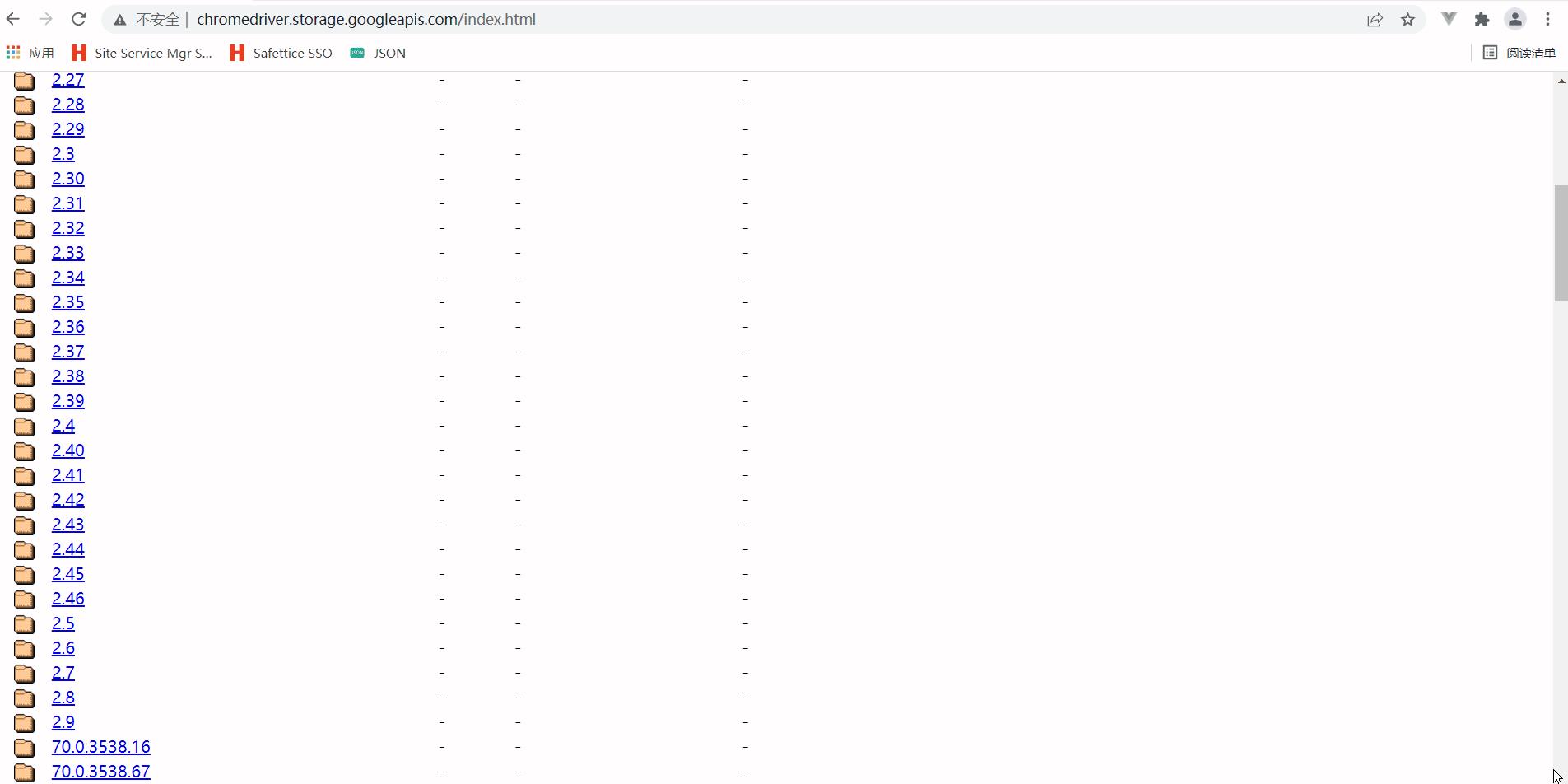


下载完后解压,拖到项目目录下(也可以不拖动)
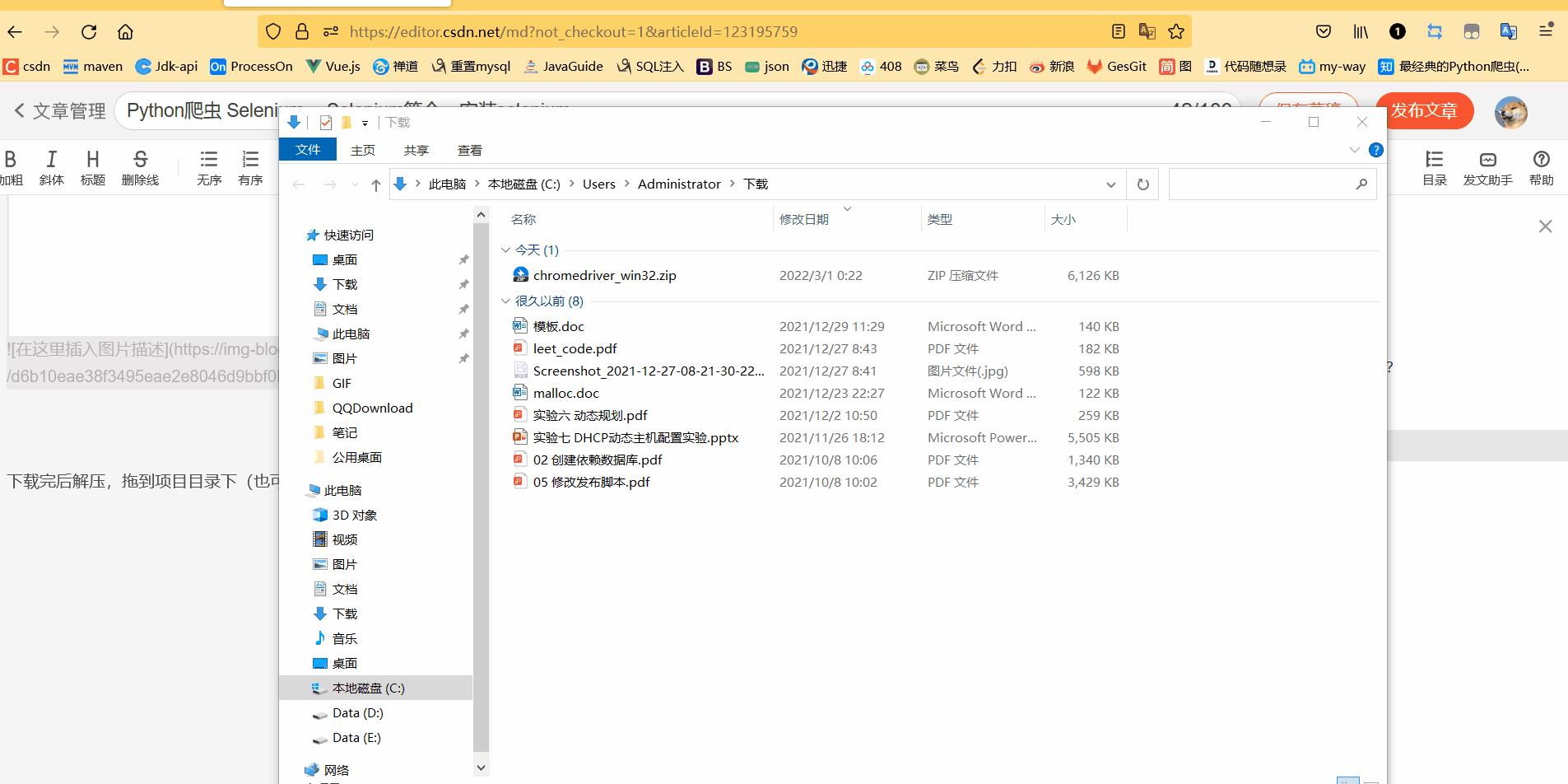
接下来我们给py环境中安装selenium

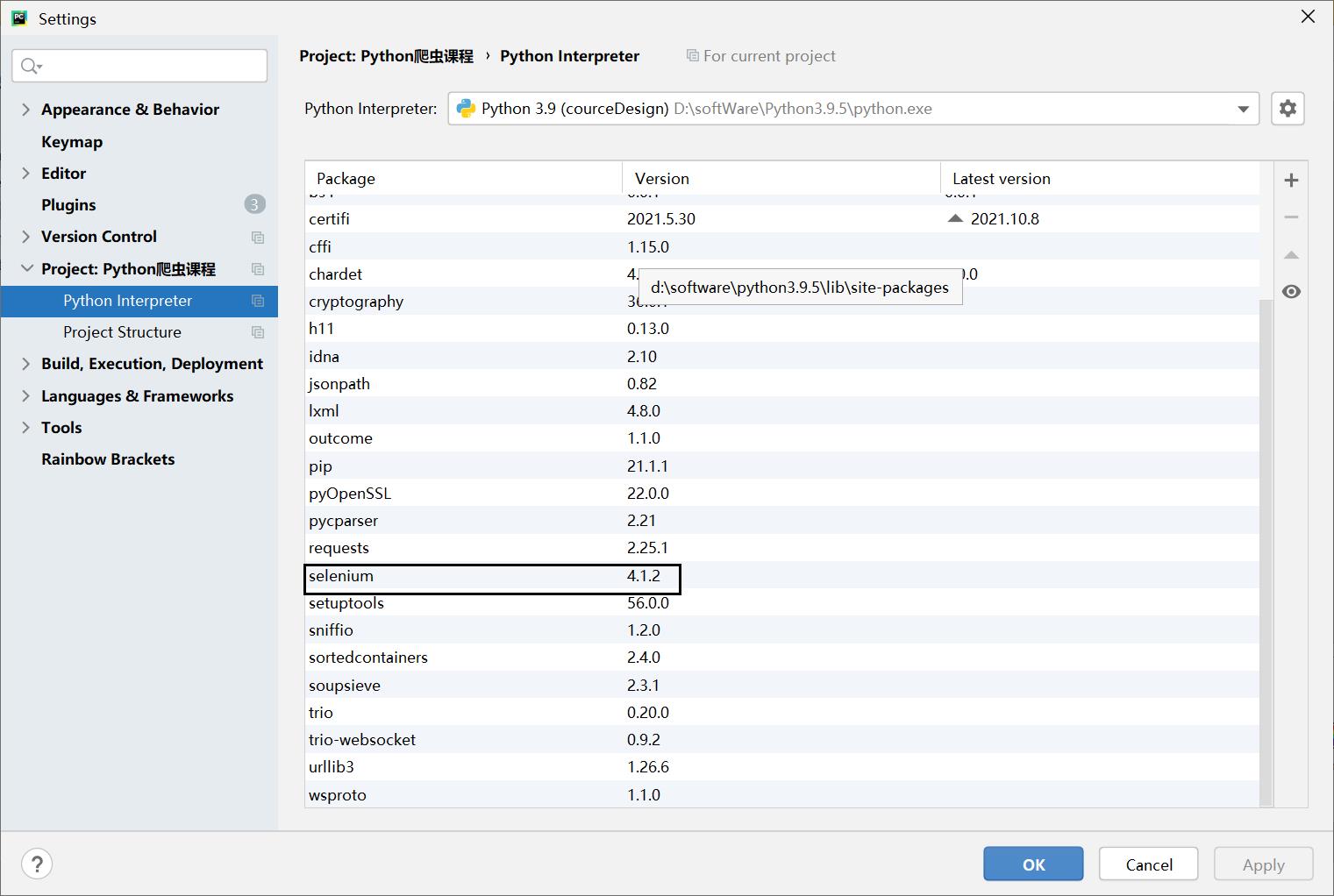
3. Selenium基本使用
selenium的使用步骤?
(1)导入:from selenium import webdriver
(2)创建谷歌浏览器操作对象:
path = 谷歌浏览器驱动文件路径
browser = webdriver.Chrome(path)
(3)访问网址 url = 要访问的网址 browser.get(url)
我们还是去访问京东的首页:
# (1)导入selenium
from selenium import webdriver
# (2) 创建浏览器操作对象
path = './exe/chromedriver.exe'
browser = webdriver.Chrome(path)
# (3)访问网站
url = 'https://www.jd.com/'
browser.get(url)
# page_source获取网页源码
content = browser.page_source
print(content)
运行结果:

以上是关于SeleniumSelenium获取Network数据(高级版)的主要内容,如果未能解决你的问题,请参考以下文章